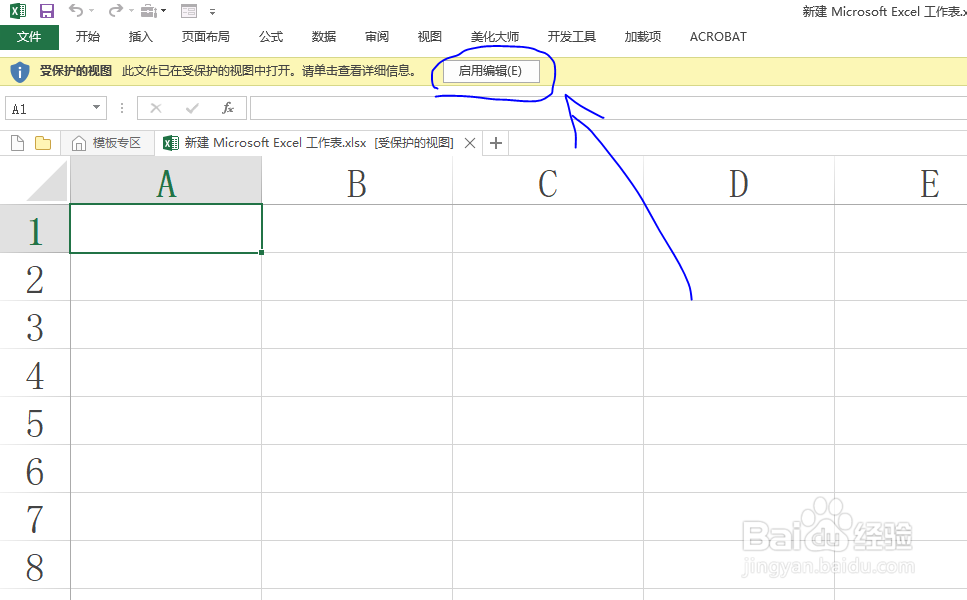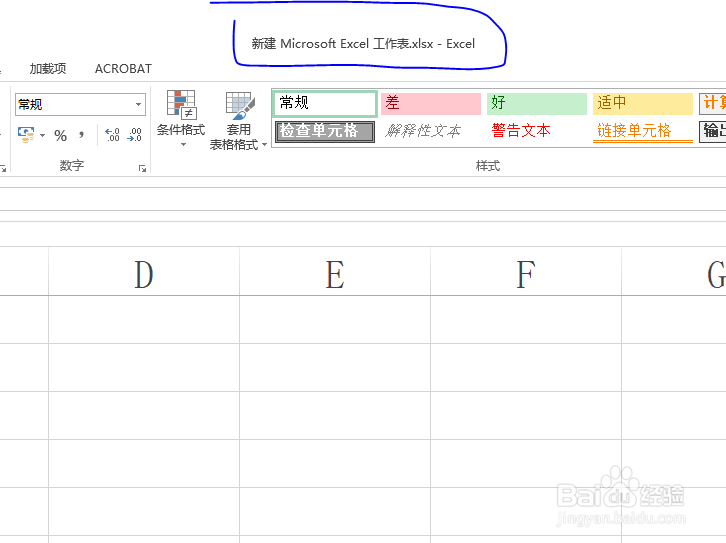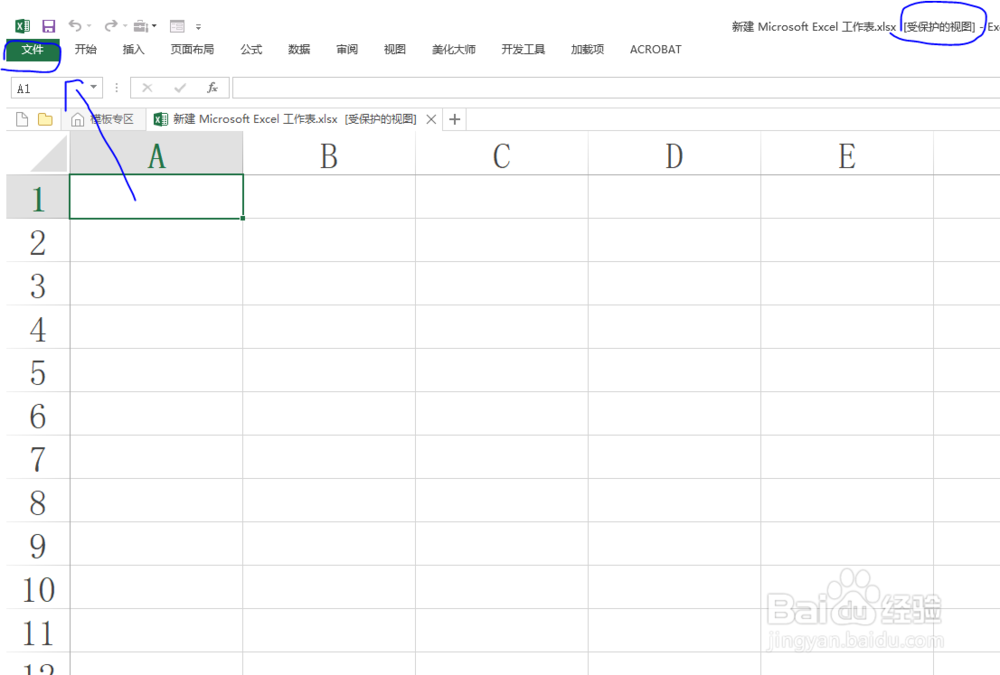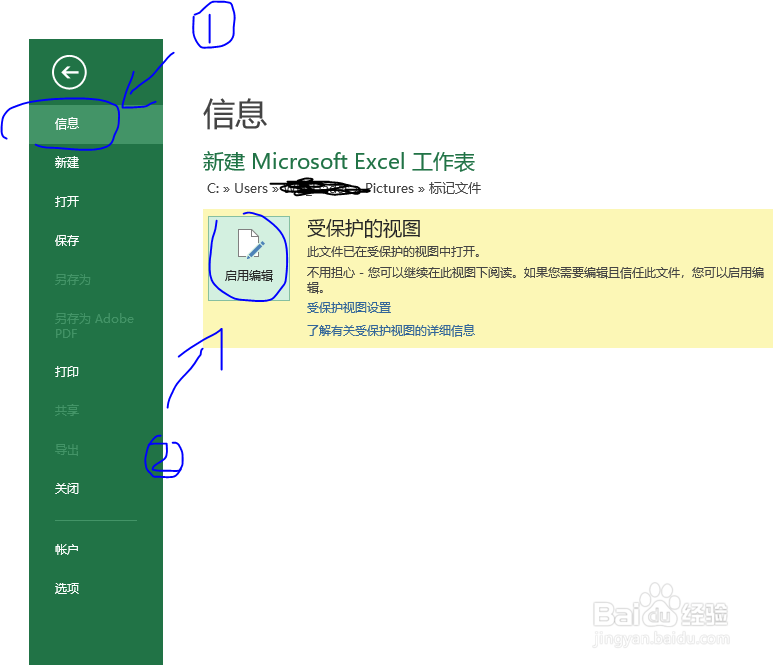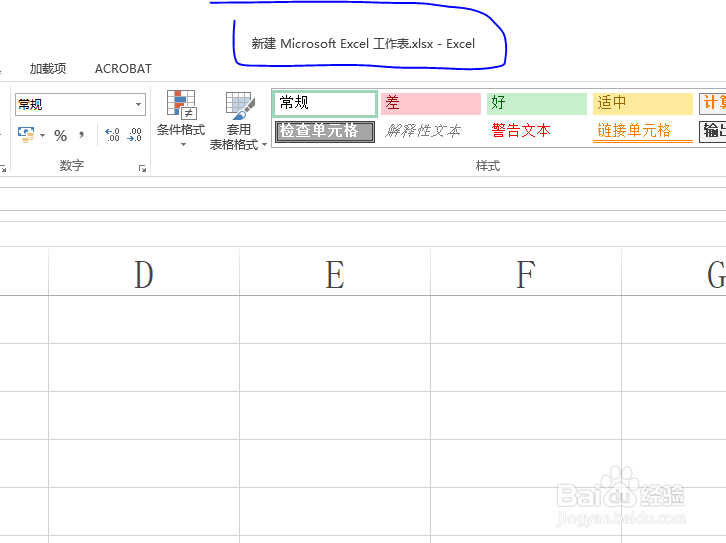Excel如何设置才能编辑受保护视图的文件
1、教程以新建的Excel工作表为例来介绍如何设置才能编辑受保护视图的文件。
2、首先是打开Excel应用表格,具体操作,鼠标左键双击应用图标即可。
3、打开的表格后,发现标题栏显示为受保护状态,且无法编辑文档。
4、如果在界面处显示了启动编辑提醒,只要鼠标左键单击启动编辑按钮后即可编辑文档。
5、若在界面处没有显示启动编辑提醒,此时我们需要单击菜单栏中的文件命令。
6、找到信息命令,然后鼠标左键单击右侧的启动编辑按钮即可。
声明:本网站引用、摘录或转载内容仅供网站访问者交流或参考,不代表本站立场,如存在版权或非法内容,请联系站长删除,联系邮箱:site.kefu@qq.com。
阅读量:24
阅读量:66
阅读量:68
阅读量:96
阅读量:46